動画を簡単に編集変換できる、WonderFox HD Video Converter Factory Proを紹介します。
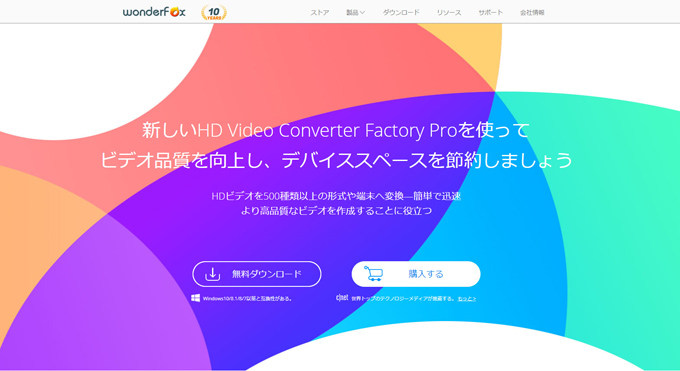
公式サイトはこちら
HD Video Converter Factory Pro
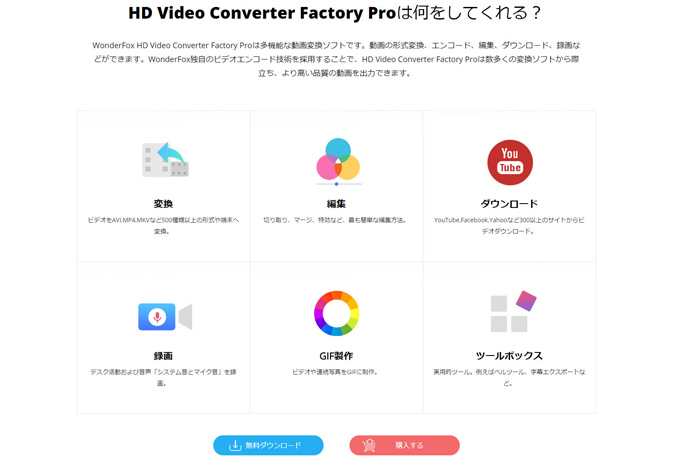
データ形式を変換したり、動画を編集したり、GIFアニメを作ったり、簡単操作でできるソフトです(Windows版のみ)。
インストール/起動
まずは無料版ソフトをダウンロードしてインストール。起動すると下のパネルが現れます。
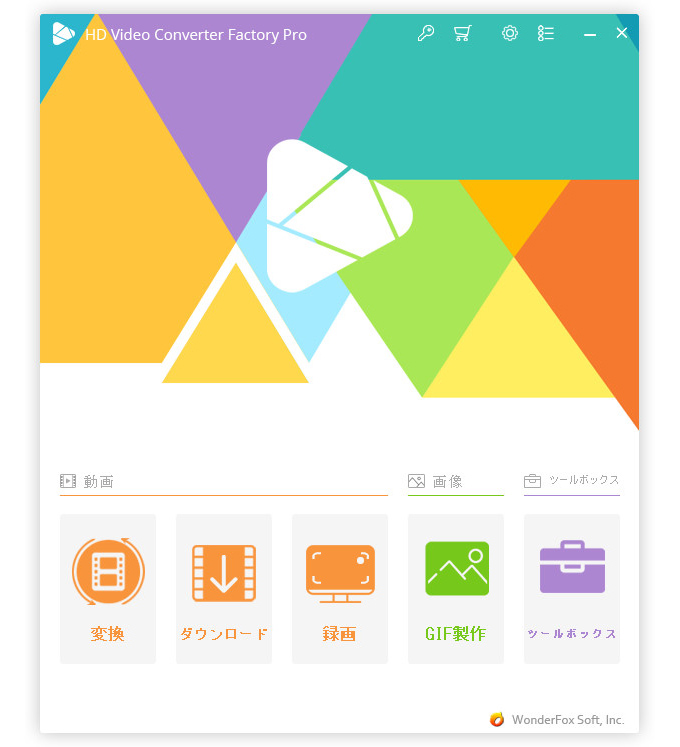
コンバート操作は下にある5つのアイコンをクリックして開始します。
変換
出力フォーマットを指定して、動画ファイルをドラッグ&ドロップするだけで簡単に変換してくれます。最近多いH264とか、H265で、上手く再生できないような時もコレで変換すれば割と高確率で再生できたりします。
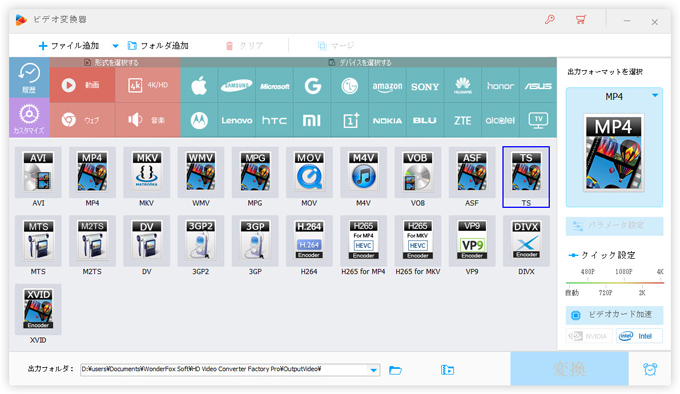
動画から音だけ取り出したい時もコレを使えば簡単です。
変換はただ単にフォーマットを変換するだけでなく、トリミングしたり、フィルターを掛けたりといった編集を追加することもできます。
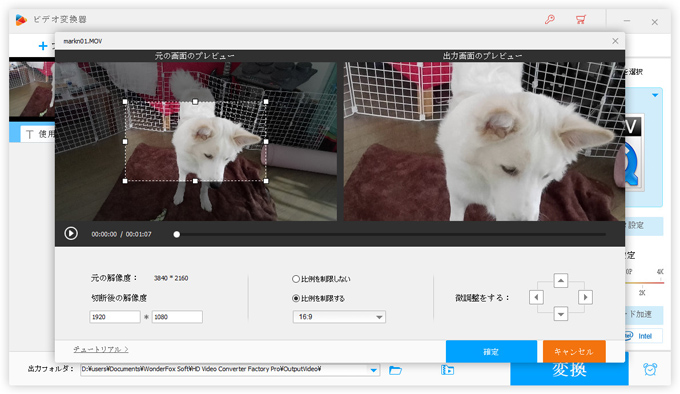
4K動画の一部分をトリミングしてHDで出力。アスペクト比を固定できるのが良い。
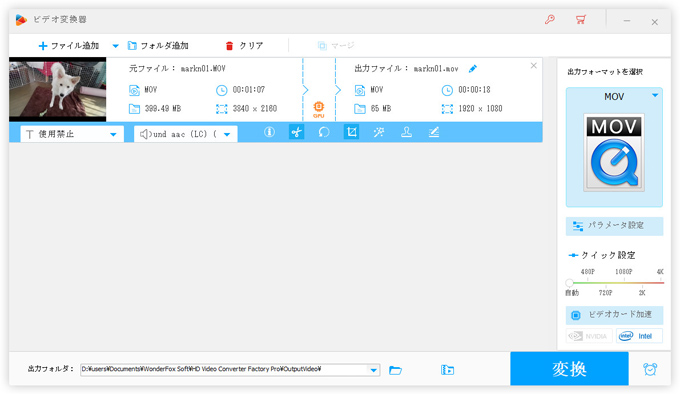
設定を済ませたら、変換ボタンを押すだけです。
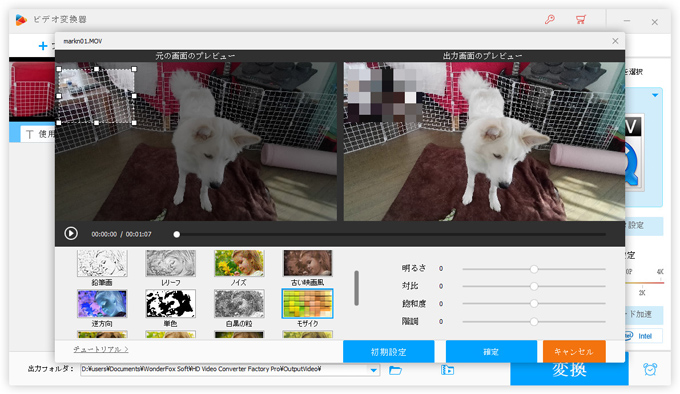
他には、部分的にモザイクなどのフィルターを掛けたりといった編集も可能です。
ダウンロード
Youtube等のストリーミング動画をダウンロードできます。日本の法律的にはどうなんでしょ。今回は動作確認のため自分がYoutubeにアップした動画をダウンロードしてみました。
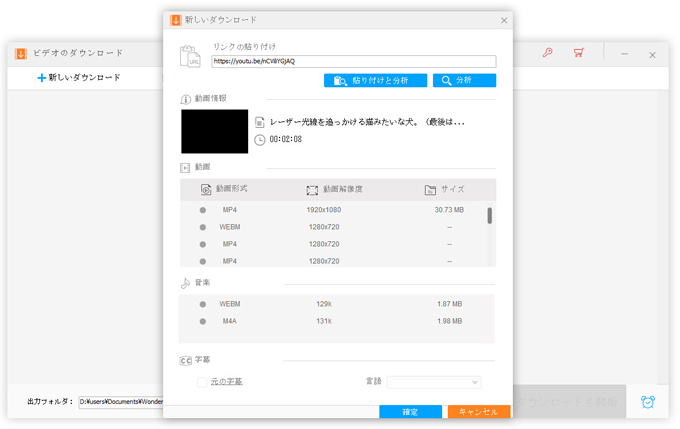
操作は動画のURLを貼り付けて、何回かボタンを押すだけです。
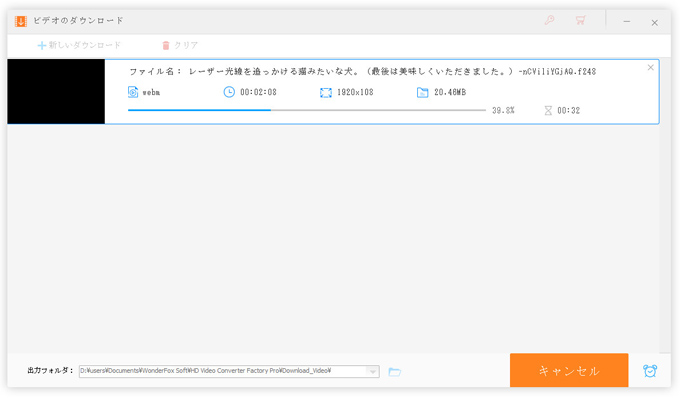
特に問題なく指定されたフォルダにダウンロードされました。
録画
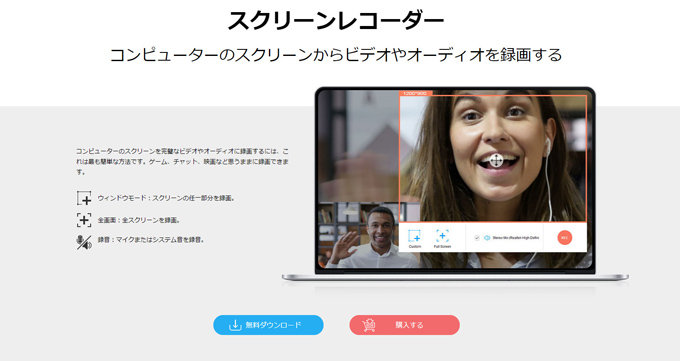
画面をキャプチャーするツールです。
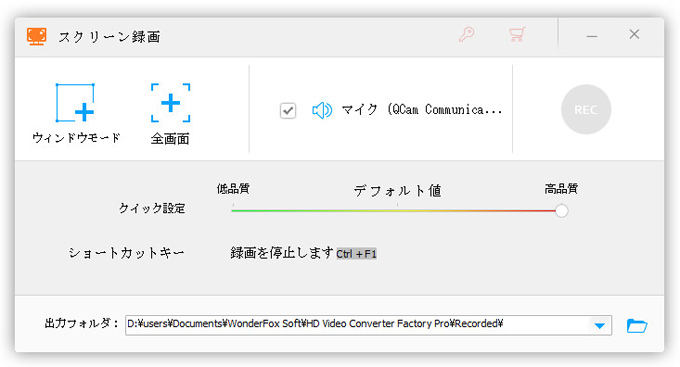
枠で囲った部分を録画する方法と、全画面を録画する方法が選べます。
GIF製作
画像を並べてパラパラ漫画のようにGIFアニメを作る他に、動画からもGIFアニメが作れます。
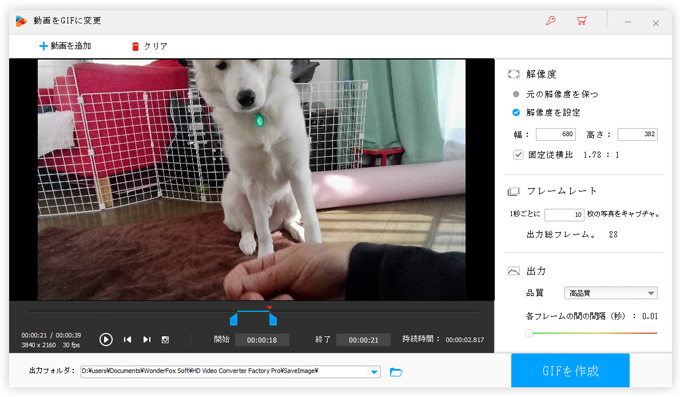
動画ファイル開き、解像度と範囲を指定すれば、あっという間にGIFアニメが出来ます。
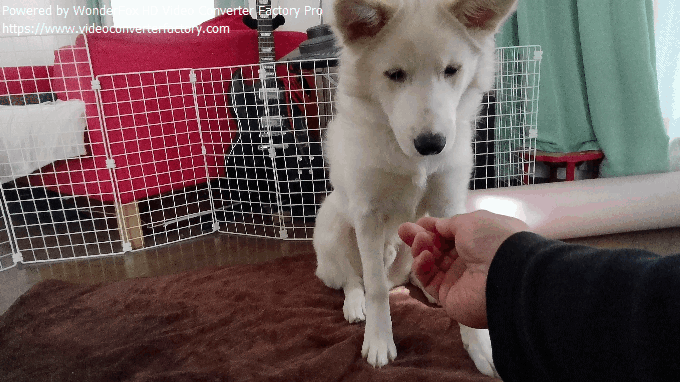
無料版は左上にウォーターマークが付きます。
ツールボックス
ツールボックスには4つのツールが入っています。「ベルツール」はスマホの着信音を作るツール。「スクリーン分割ツール」は複数の動画を並べて、一つの動画を作るツールです。
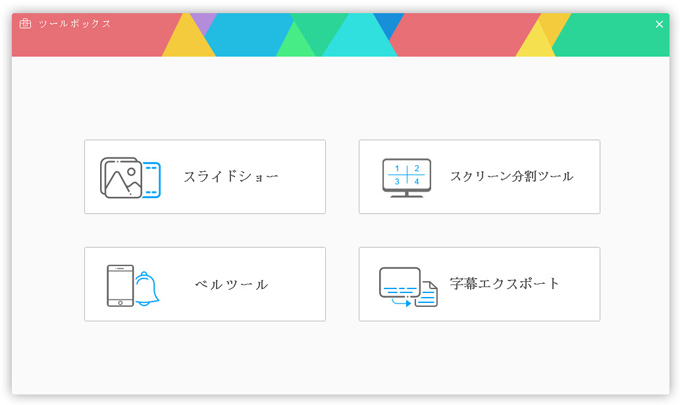
「スクリーン分割ツール」を試してみました。
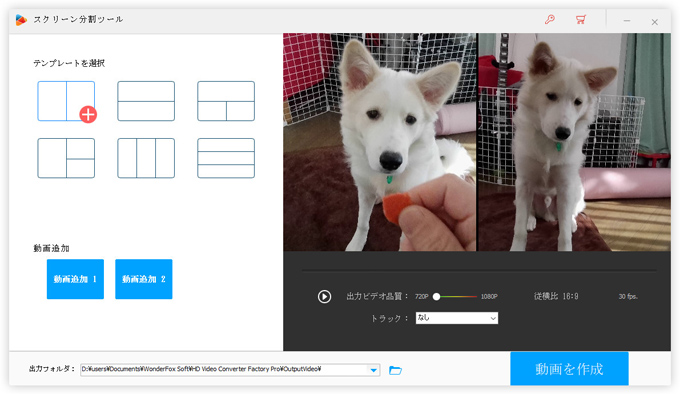
2つを横に並べる場合、各動画ファイルの中心部分でトリミングされ、横に並べられるようです。範囲指定など、あまり細かい設定は出来ない感じ。
まとめ
WonderFox HD Video Converter Factory Proを使ってみた感想は、第一に操作が簡単ということ。あまり難しいことは出来ませんが、ドラッグ&ドロップで動画が作れるイメージです。
3年前にインストールした「WonderFox DVD変換プロ」は今でも頻繁に使いますが、この「WonderFox HD Video Converter Factory Pro」はそれの進化版といった感じです。

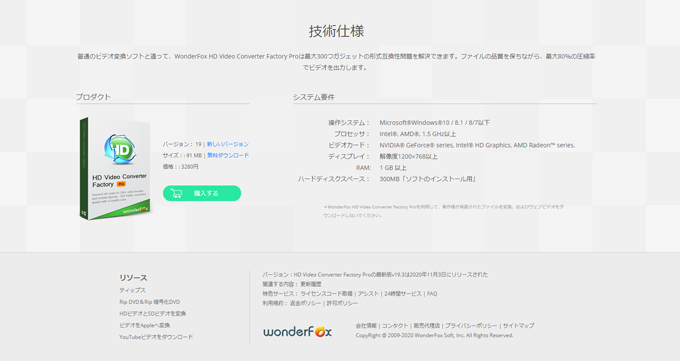
ワタシ的にはデータ変換機能の他に、アスペクト比を固定してトリミングできるのと、動画からGIFアニメが作れるのが気に入ってます。あとはアプリで使われている中華フォントが日本語フォントに変更されればバッチリです。


コメント
動画を頻繁に扱う人には便利そうです。3880円なら購入しても良いかな。
私はめったに使わないからフリーソフトで処理していますが、少し機能が豊富なソフトは最初に公告画面表示されたりなど制限が多いです。
GIF作成は「Free Video to GIF Converter」が使い易かったです。
このソフトも有料版へのお誘い画面が高い頻度で現れます。
フォーマット変換は5分までなので長い動画は変換できませんが、
この変換機能は結構便利です。3280円程度なら支払う価値はあると思います。